
プロンプト入力を効率化「Clipy」のすゝめ
こんにちは!AI整体師です。
今回は、僕が生成AIを使い始めて1番最初に導入したツールを紹介します。
その名も「Clipy(クリッピー)」👇
https://clipy.softonic.jp/mac?ex=RAMP-2081.0
テキストの「コピー&ペースト」を劇的に楽にしてくれるツールなんですが、個人的には”スペニット機能”がめちゃくちゃ重宝しています。
Clipyの使い方(基本)
使い方は超カンタンです。
テキストやURLなどをコピーしたら、その”コピーした記録”が残るので、いつでも好きなタイミングで呼び出せるってやつです。
「⌘+V」でメニューを表示
履歴(例えば1-10)を選択して使いたいコピーを選ぶ
クリックするとコピー完了
これだけ。
(パソコン画面をスマホで撮った画像なので画質が荒いですが、僕が使ってる状態の画像を載せておきますね)

本命の便利機能
本命はこちらの”スペニット機能”です。

あらかじめ設定しておいたテキストを「⌘+B」で一発で呼び出せます。
僕はこんな感じで色んなプロンプトを仕込んでおいて、必要な時に読み出して使ってます。これだけで「入力作業」がかなり効率化できるので、めちゃくちゃ重宝してます。
生成AIを使う上で、もう手放せないツールです。
スペニット機能の設定方法
設定方法もめっちゃカンタンです。
「⌘+V」でメニューを呼び出す
「スペニットを編集」を選択
タイトルを設定
プロンプト(テキスト)を入力
これだけもう使えます。
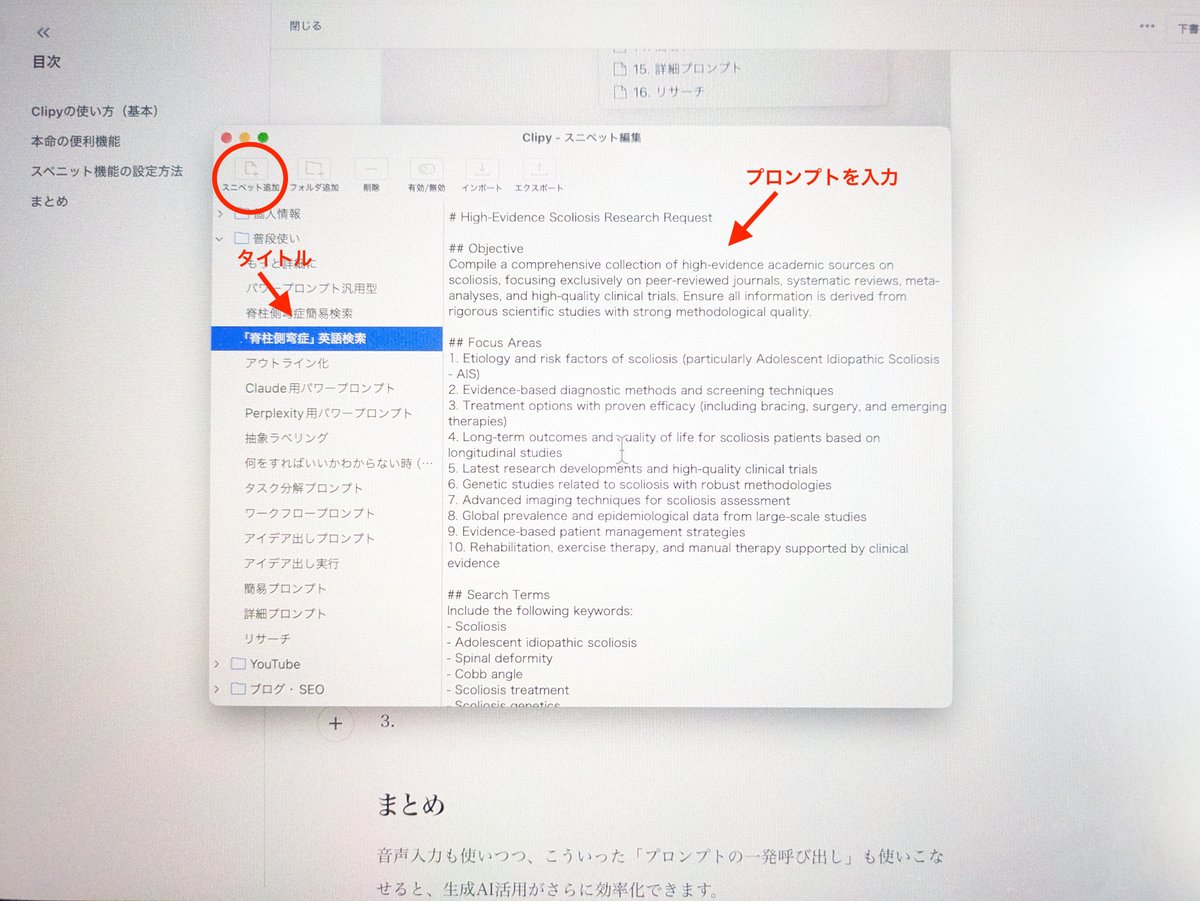
用途に合わせてフォルダ分けもできるので、用途やテーマに合わせて分けて仕込んでおくとより便利です。
まとめ
音声入力も使いつつ、こういった「プロンプトの一発呼び出し」も使いこなせると、生成AI活用がさらに効率化できます。
ぜひ使ってみてください!
https://clipy.softonic.jp/mac?ex=RAMP-2081.0
でわでわ、次回の記事で!
いいなと思ったら応援しよう!

